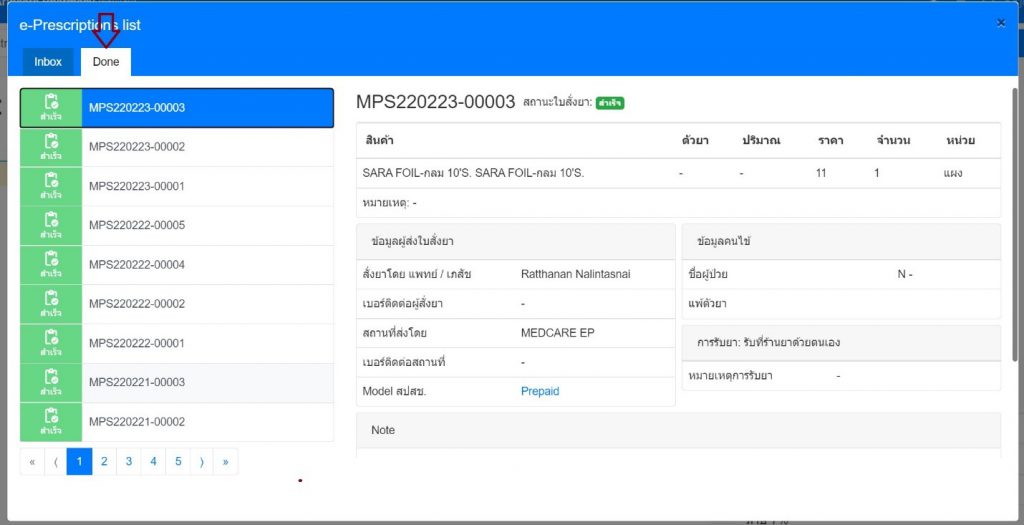วิธีการรับ e-prescription สำหรับร้านยาที่เข้าร่วมโครงการห้องยาเสมือน (Virtual Pharmacy)
วิธีการรับ e-prescription
- เมื่อมีใบสั่งเข้ามาจะขึ้นหน้าต่างแจ้งเตือนดังรูป ลูกค้าสามารถกดเข้า “ดูรายละเอียด” ใบสั่งและดำเนินการต่อ หรือกด”ปิด” เพื่อทำรายการขายลูกค้าหน้าร้านก่อน
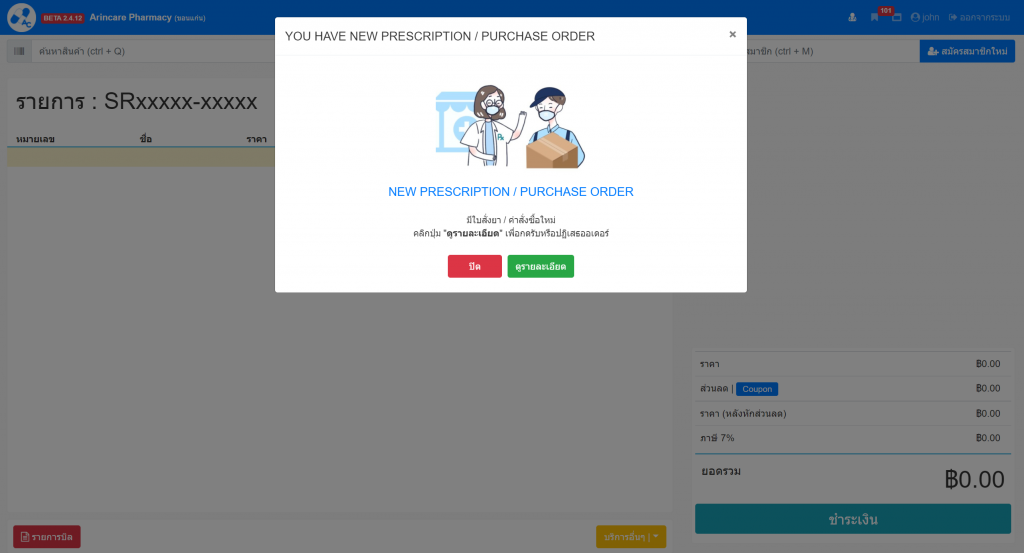 สามารถเรียกดูรายการใบสั่งย้อนหลังได้โดยกดปุ่มแจ้งเตือนด้านมุมขวาของหน้าการขายดังรูป
สามารถเรียกดูรายการใบสั่งย้อนหลังได้โดยกดปุ่มแจ้งเตือนด้านมุมขวาของหน้าการขายดังรูป
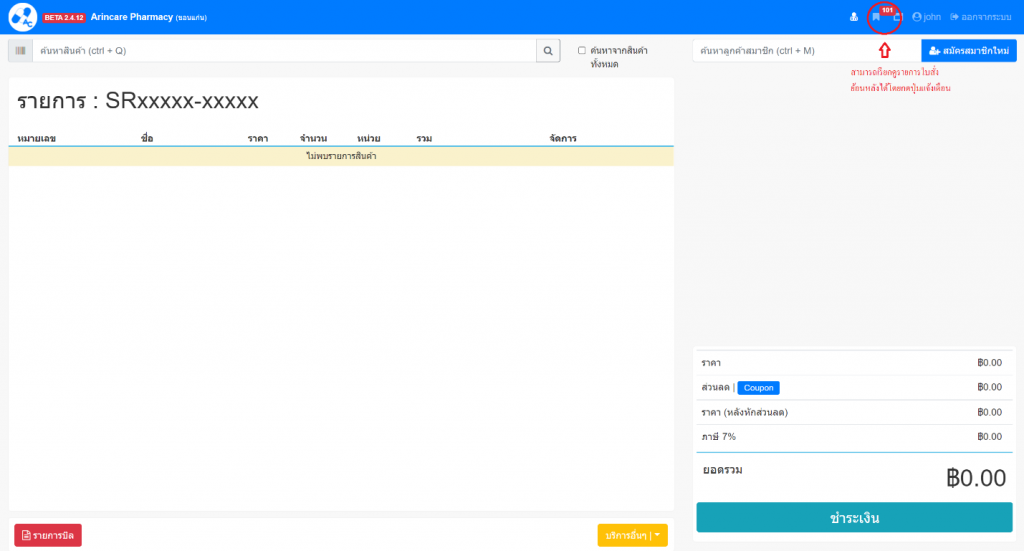
- ตรวจสอบข้อมูลใบสั่งยาในช่อง Inbox หากเภสัชหน้าร้านพิจารณาใบสั่งแล้วพบความไม่เหมาะสมในการจ่ายยาหรือพบ medication error สามารถติดต่อ arincare เพื่อพิจารณาใบสั่งใหม่ได้
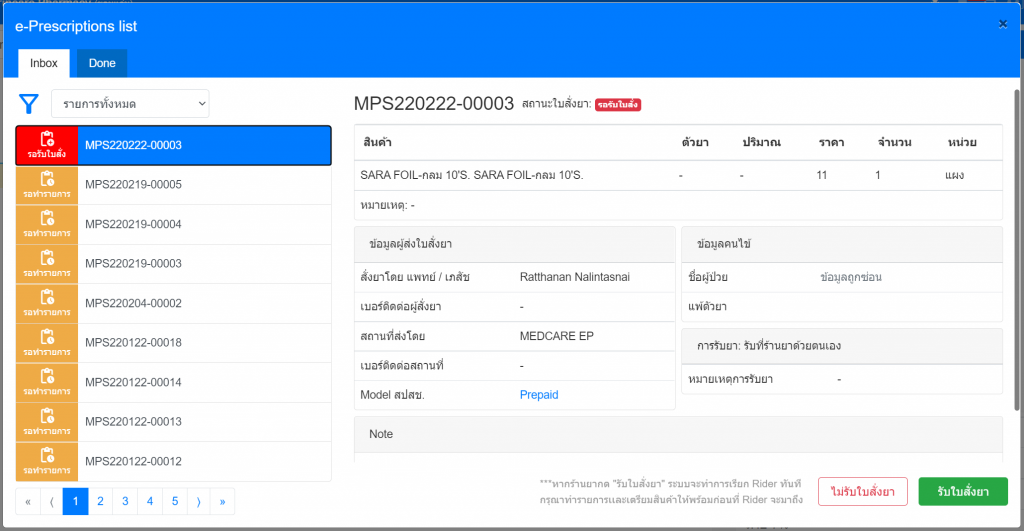
- กด“รับใบสั่งยา” หากพิจารณารายการยาเรียบร้อย และทางร้านมีรายการยาครบถ้วน ใบสั่งยา จะเปลี่ยนสถานะเป็นรอทำรายการ
*** หากร้านยากด “รับใบสั่งยา” ระบบจะทำการเรียก Rider ทันที กรุณาทำรายการเเละเตรียมสินค้าให้พร้อมก่อนที่ Rider จะมาถึง
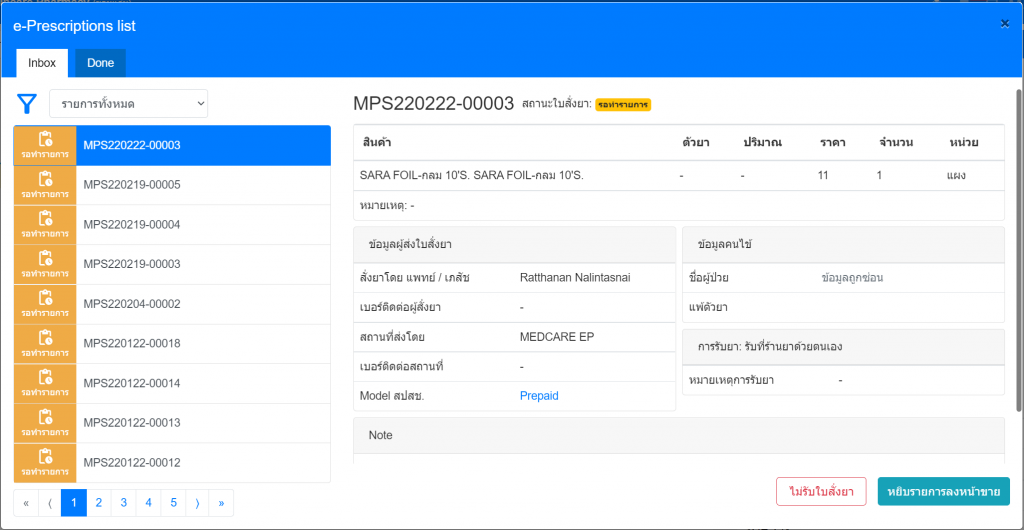
- กด “หยิบรายการลงหน้าขาย”
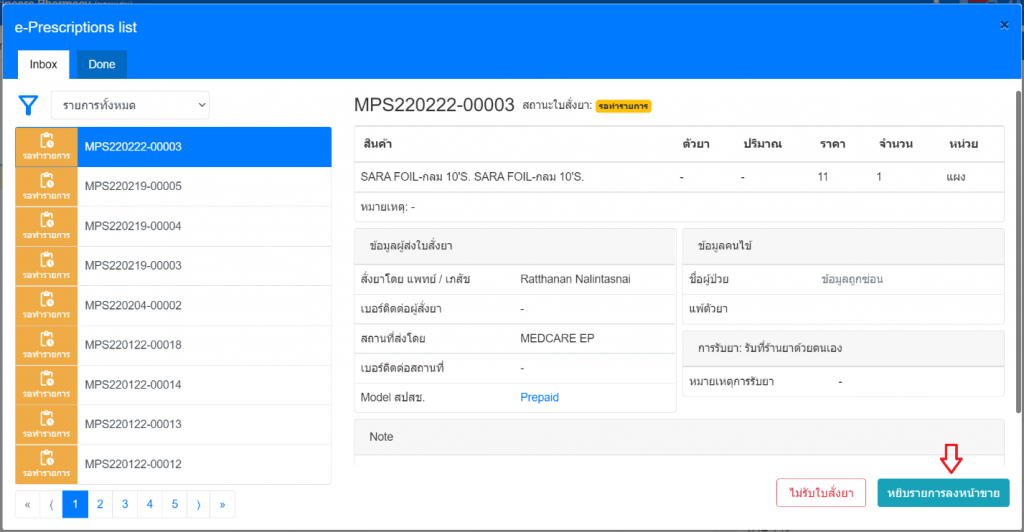
- ตรวจสอบรายการยา จำนวน และราคา โดยราคาที่แสดงจะเป็นราคาตามที่ตกลงไว้ หากถูกต้องครบถ้วนกด “ชำระเงิน”
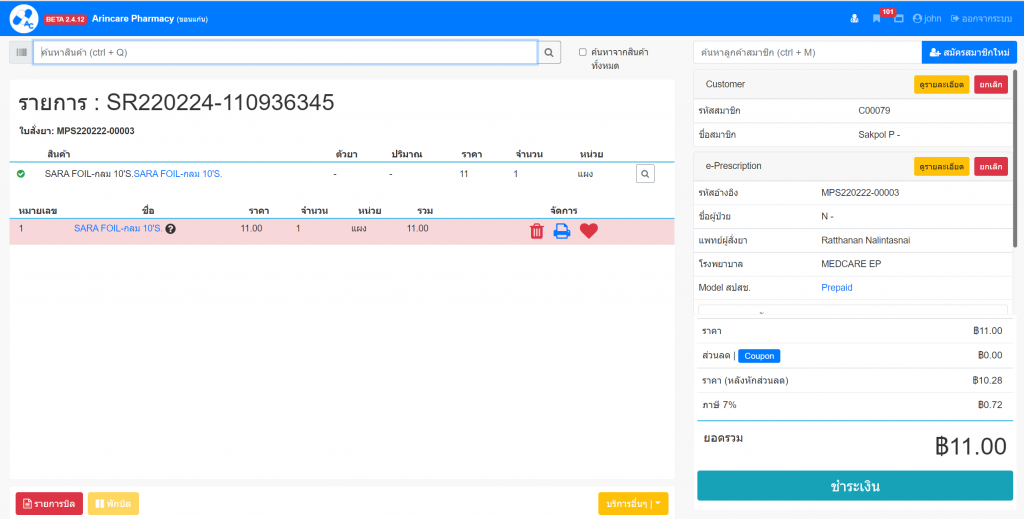 กรณีพบปัญหาสินค้าไม่ตรงกับในใบสั่งยา จะไม่สามารถชำระเงินได้ ให้กดรูปแว่นขยายด้านหลังรายการเพื่อดูสาเหตุของปัญาหาและปรับแก้ไขรายการ เช่นไม่มีสินค้าในสต็อค(ขึ้นเครื่องหมายอัศเจรีย์สีเหลือง) หรือไม่มีรายการยาในร้าน (ขึ้นเครื่องหมายกากบาทสีแดง)
กรณีพบปัญหาสินค้าไม่ตรงกับในใบสั่งยา จะไม่สามารถชำระเงินได้ ให้กดรูปแว่นขยายด้านหลังรายการเพื่อดูสาเหตุของปัญาหาและปรับแก้ไขรายการ เช่นไม่มีสินค้าในสต็อค(ขึ้นเครื่องหมายอัศเจรีย์สีเหลือง) หรือไม่มีรายการยาในร้าน (ขึ้นเครื่องหมายกากบาทสีแดง)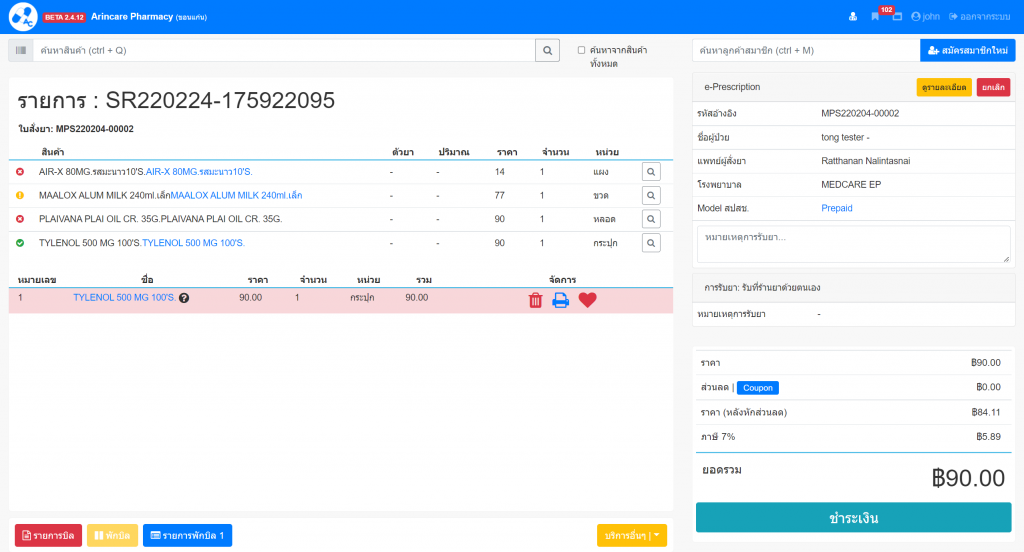
- ปริ้นใบส่งสินค้าจากเครื่องปริ้นใบเสร็จ เตรียมสินค้าพร้อมเขียนฉลากยาตามใบสั่งใส่ซองยา จัดใส่หีบห่อให้เหมาะสมกับการจัดส่ง พร้อมแนบใบเสร็จในหีบห่อสินค้า
* * * การหีบห่อสินค้าต้องใส่เป็นหีบห่อที่ทึบแสงไม่เห็นสินค้าด้านใน
* * * ตรวจสอบชื่อคนไข้ผู้รับสินค้า กับ Messenger ก่อนทำการจัดส่งยา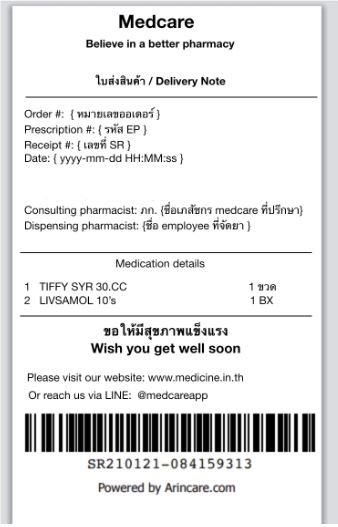
- ร้านยาสามารถตรวจสอบรายการใบสั่งยาที่จ่ายแล้วได้ที่รายการใบสั่งยาในช่อง Done